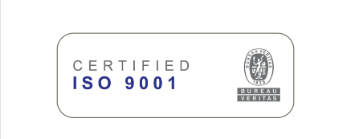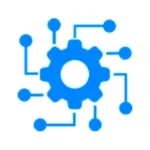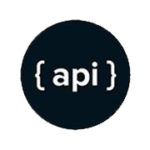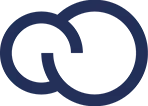Esta lección abarcará el proceso paso a paso para cargar un nuevo producto en el sistema de inventario de Wynges. Este proceso es crítico para mantener un seguimiento preciso e informado de los productos disponibles para la venta.
Creando un nuevo producto
Nuestra primera tarea es crear un nuevo producto en el sistema. Para ello, debemos navegar a ‘Inventario’, luego a ‘Administración de inventario’ y finalmente a ‘Productos’. Al hacer clic en ‘Nuevo’, se abre una pantalla en la que podemos ingresar la información del producto. El único campo obligatorio es el nombre del producto. También tenemos la opción de ingresar el rubro, la marca y el proveedor, aunque estos no son obligatorios. También se puede agregar un código de barras, o permitir que el sistema genere uno para el producto.
Estableciendo el precio y el stock
Una vez que hayamos ingresado los detalles básicos del producto, es hora de establecer el precio y el stock. En el campo de precio, ingresamos el precio al que el proveedor nos vende el producto. Si se nos ha otorgado un descuento, lo ingresamos en el campo apropiado. Entonces, seleccionamos el porcentaje de ganancia que deseamos obtener. El sistema actualizará automáticamente el precio final del producto.
Luego vamos a la pestaña inventario para ingresar el stock inicial. Primero, agregamos un almacén y luego modificamos el stock. Después de guardar, el menú de modificación mostrará el stock actual (que al principio será cero), la acción a realizar (en nuestro ejemplo, aumentar), y la cantidad a aumentar (en este caso, 10). Tras guardar, el sistema confirmará el aumento de stock.
Agregando detalles adicionales
Por último, Wynges ofrece la posibilidad de agregar una imagen del producto y ver el movimiento del mismo. Para agregar una imagen, en la pestaña ‘Adjunto’, solo necesitás buscar la imagen en tu disco rígido y seleccionarla. El historial de movimiento mostrará cualquier cambio reciente en el stock o la información del producto.
Al cargar un nuevo producto en el sistema de inventario de Wynges, es importante proporcionar toda la información requerida y opcional que podamos para garantizar un seguimiento preciso. Una vez que hayamos ingresado toda la información del producto, establecido el precio y el stock, y agregado cualquier detalle adicional, simplemente necesitamos guardar y cerrar para finalizar el proceso. Al actualizar, el producto recién creado será visible en nuestro inventario.